Установка, видалення і відновлення розширення (на прикладі seoquake)
У Вас виникли проблеми з будь-яким розширенням Mozilla Firefox (Pale Moon)?
Не працює? Зникла панель (бічна, верхня і т.д.)?
Немає доступу до налаштувань розширення Mozilla Firefox.
Повільний Firefox. Повний "гальмо"?
Немає бажання розбиратися з файлами?
Але у Вас є бажання користуватися своїм улюбленим розширенням.
Видалити. Очистити. Встановити.
Скористайтеся наступним простим алгоритмом для браузера Mozilla Firefox (Pale Moon):
Примітка: іноді вищеперелічене не вирішує проблему, наприклад: бічна панель розширення "All-in-One Sidebar" "зникла", не відкривається і доступу до неї немає.
Тоді вирішується це в такий спосіб:
Запускаємо Firefox в безпечному режимі (детальніше див. Статтю Безпечний режим браузера.) І завантажуємо з опцією - "Скинути налаштування панелей інструментів і елементів управління". Далі кнопка - "Провести зміни і перезапустити".
Дана проблема з'являється в зв'язку з "зіпсованим" файлом localstore.rdf
Видалення і відновлення розширення на прикладі SeoQuake (v.2.6.8).
Алгоритм видалення, збереження і відновлення розширення для браузера Mozilla Firefox (Pale Moon), призначений для більшості розширень.
Примітка: Інтерфейс і повідомлення показані на даній сторінці є орієнтовним, тому що залежить від поточної версії програми, але суть залишається актуальною для браузера Mozilla Firefox і Pale Moon версій 3.6.х - 2Х.х.і вище.
Зберегти розширення.
Якщо у Вас виникли проблеми в роботі розширення або "неправильне" поведінка браузера, наприклад:
- "Скоротилася" панель інструментів SeoQuake без можливості її відновлення в браузері.
- Немає доступу до налаштувань панелі інструментів.
- Або Ви бажаєте просто видалити якусь розширення з Mozilla Firefox.

При необхідності, якщо наприклад, немає доступу до мережі інтернет, немає можливості завантажити з сайту, і інше, зберігаємо розширення (SeoQuake) за допомогою програми CLEO. при цьому програма FEBE - повинна бути встановлена.
Для збереження, в панелі меню, вибираємо - "Інструменти" - "FEBE" - "Швидка резервна копія"
- Встановлюємо папку, куди будемо копіювати розширення (SeoQuake).
- Ставимо галочку на потрібному розширенні (SeoQuake).
- Кнопка "Почати".
- Якщо все в порядку, нам про це повідомлять в віконці.

Після вдалого збереження, необхідного нам розширення, ми його вилучимо з Mozilla Firefox.
Для видалення розширення в Mozilla Firefox, переходимо в Панель меню - "Додатки".
У списку, вибираємо розширення (SeoQuake) для видалення і натискаємо кнопку "Видалити"
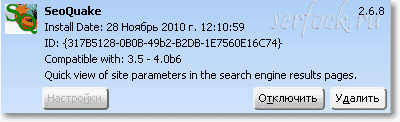
Нас тут же попередили під сплив вікні.
Може, подумаєте? А навіщо? Ми ж його зберегли. Видаляємо.
Потрібне перезавантаження браузера? Перезавантажуємо!
Ви думаєте, що видалили розширення і все в порядку? Ні, Ви глибоко помиляєтеся!
Залишки розширення все ще знаходяться в файлах даних Mozilla Firefox чинного профілю.
Для початку необхідно в папці чинного профілю знайти і видалити папку "SeoQuake".
Примітка: Де знаходиться профіль Firefox см. В статті главу - Як визначити де знаходиться профіль Mozilla Firefox.
Далі переходимо до наступного етапу.
Примітка: розширення SeoQuake на жаль не одне таке скромне, яке залишає після видалення свої сліди в браузері.
Існують маса розширень, які "забувають" прибрати за собою "сміття", внаслідок чого база даних Firefox роздувається і браузер спочатку починає повільніше працювати, потім відбуваються незрозумілі "зависання", "глюки" і нарешті перестає завантажуватися.
Тому, якщо Firefox став повільніше працювати або "подвисать", а Ви впевнені, що з розширеннями і плагінами у Вас все в порядку, і Ви вже кілька разів встановлювали Firefox. але проблема не зникла, то пора чистити файл конфігурації.
Але розбиратися з цією справою не хочеться. (Де ці записи? Які записи? Де вони знаходяться? І т.д.)
Вихід є і дуже простий! Єдиний недолік - заново треба буде налаштувати всі розширення і сам браузер.
Примітка. Починаючи з версії Firefox 13 і вище, в браузері передбачена можливість скидання налаштувань і можливість більш оперативно вирішувати проблеми пов'язані з працездатністю Firefox.
Спосіб відновлення полягає в наступному:- Зберігаємо свої розширення (CLEO / FEBE)
- Створюємо новий профіль. (Менеджер профілю. FEBE)
- Завантажуємо в новий профіль збережені розширення.
- Налаштовуємо розширення.
- Видаляємо старий профіль.
Очищення конфігурації браузера Mozilla Firefox від залишків розширення.
Для видалення записів залишилися від Деінсталювати розширення, переходимо в панель меню:
Якщо Ви використовуєте розширення MR Tech Toolkit
Примітка: записи про змінені настройкахMozilla Firefox зберігаються у файлі:
prefs.js
(Детальніше див. На сайті mozillazine.org) поточного профілю браузера.
Тут же отримаєте страшне повідомлення! Обіцяємо, що будемо обережні.

І в рядку "фільтр" пишемо seoquake. Далі, меланхолійно, на кожній виведеної записи (. Seoquake.) Правою кнопкою в меню-"Скинути" очищаємо значення поля.
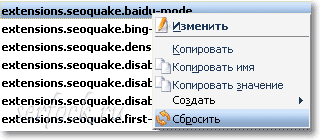
Усе. Перезавантаження (звичайно браузера).
Установка розширення в Mozilla Firefox проводиться з меню - "Встановити розширення" (для дуже ледачих - "Відкрити файл." (Просто ближче зверху))
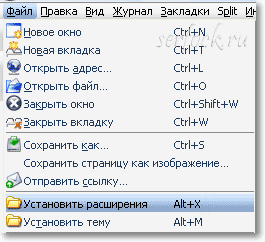
Шукаємо своє збережене розширення на диску і два рази клацаємо по цьому файлу (SeoQuake.xpi).
Після запуску з'явиться відповідне повідомлення Mozilla Firefox.
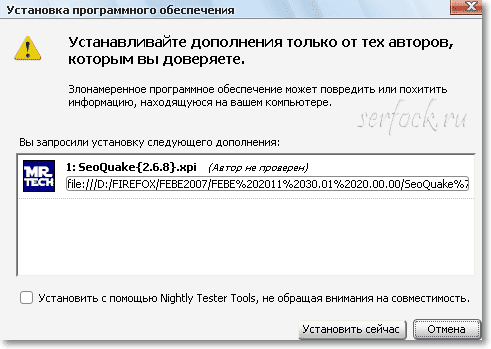
Початкова настройка SeoQuake.
У вікні, що з'явилося SeoQuake. встановлюємо опцію.
"Seotoolbar" - установка тулбара на панелі інструментів Mozilla Firefox або "Seobar" - тулбар SeoQuake буде на кожній відкритій сторінці.
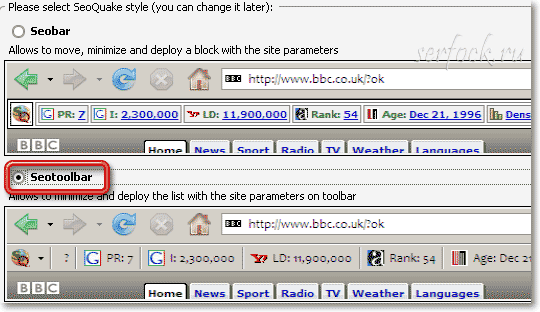
При включеній опції "by request", визначення параметрів буде відбуватися за запитом користувача (рекомендується) або "on page load" - параметри веб-сторінки, будуть визначатися за будь-якої завантаження (оновленні) сторінки. При частих запитах, пошукові системи видадуть відповідні попередження і запропонують Вам ввести капчу, для отримання результатів.
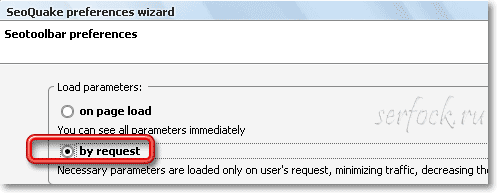
Далі вибираємо або не вибираємо, відповідні плагіни для SeoQuake.
Встановлюємо опцію (також як і вище) - "by request" - за запитом користувача.
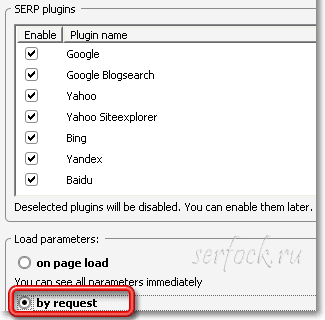
Тепер все має працювати.